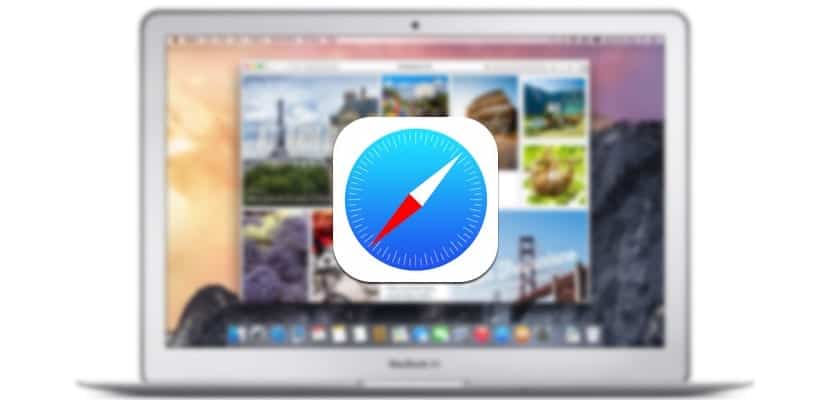
iPhoneやiPadからウェブサイトにアクセスしたときに、フルデスクトップバージョンではなくモバイルバージョンが表示されたときに、私たち全員が不満を感じていました。 多くの場合、モバイルバージョンはデータレートを維持するのに役立ちますが、フルバージョンの機能にその瞬間に必要な機能に簡単にアクセスできない可能性があるため、 Safari for iOS9から必要なWebサイトのフルデスクトップバージョンにアクセスする方法に関するこのチュートリアル、iOSの新しいバージョンの登場により、これは私たちが知らないうちにほとんど静かに変わったもののXNUMXつでした。 とてもシンプルなのでお見逃しなく。
iOS 8では、すでにSafari for iOSのデスクトップバージョンを見る可能性がありましたが、Appleはこの場所のオプションを変更することを決定しました。これにより、難しくはありませんが、異なります。 このために、 多くの人がその存在に気づいていません。 Webページの完全なコンテンツを解読するのにXNUMX秒以上かかることはありません。以下に示すこれらの簡単な手順のおかげで、その方法を学びましょう。
クイックモード-コンテンツリロードバー

- Safariを開いて、アクセスしたいWebサイトにアクセスすると、モバイル版のWebサイトがどのように読み込まれるかがわかります。
- ウェブサイトが完全に読み込まれたら、検索バーにあるウェブ更新ボタンをXNUMX秒間押し続けると、ドロップダウンが開き、[デスクトップバージョン]オプションが表示されます。
- そのオプションをクリックすると、フルモードで開きます。
遅い方法-共有機能

- Safariを開いて、アクセスしたいWebサイトにアクセスすると、モバイル版のWebサイトがどのように読み込まれるかがわかります。
- ウェブサイトが完全に読み込まれたら、をクリックします Safariの共有機能について、下の中央の「閲覧リスト」ボタンと「進む」ボタンの間に表示されます。
- ドロップダウンが開き、すべての共有機能とSafari拡張機能が表示されます。XNUMX行目の機能の中には、「デスクトップバージョン」があります。
- このオプションをクリックすると、デスクトップバージョンのWebページが読み込まれます。
信じられないほどシンプル、 デスクトップWebページの読み込みは、iOS9ほど簡単かつ高速ではありませんでした。、これは、Appleが何らかの理由で沈黙を守っているというニュースのひとつですが、Actualidad iPadでは、皆さんとの共有を担当しています。
